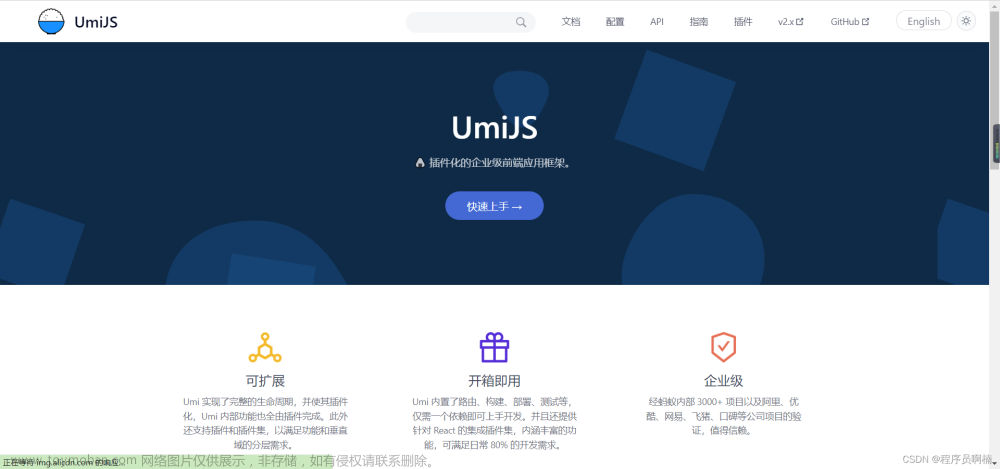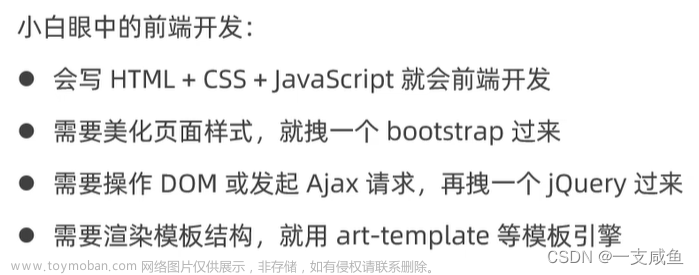-
保存
- 表单属性存放 — bill
- 筛选项配置存放 — filterLayout
- 列表按钮存放 — buttonLayout
- 列表布局存放 — listLayout
- api存放 — api
-
数据结构
layout:{
// 存放表单基础配置
bill:{
},
// 存放按钮基础配置
buttonLayout:{
// inSide 行内按钮
// outSide 全局按钮
},
// 存放表格列配置数据
listLayout:{
},
//存放api数据
api:{
}
}
- 表单属性数据来源
建议从保存数据中直接修改,利用对象的存放规则;按照这个思路,我们可以从组件列表中将所需要的配置抛出( 整理成单个对象 )
因此:
在获取完后端返回的数据后,组件,提交到父级组件中,更新表单属性面板属性,且不受后续其他操作影响。文章来源:https://www.toymoban.com/news/detail-797429.html
- 定义提交数据格式
const submitData = ref({
// 存放表单基础配置
bill: {
ifForm: false, // 展示筛选区域
},
// 存放按钮基础配置
buttonLayout: {
outsideButton: [],
insideButton: [],
},
filterLayout: {
defaultSpan: 8,
fields: [],
filterButtons: [],
gutter: [8, 8],
labelWidth: 60,
},
// 存放表格列配置数据
listLayout: {
ifOperate: false,
ifRowSelect: false,
operateWidth: 80,
pageScroll: false,
selectKey: '',
title: '明细列表',
fields: [],
config: {
sortingList: [],
},
},
// 存放api数据
api: {
},
})
- 获取列表页数据时组装数据并提交
submitData.value = layout
emit('updateFormProperties', submitData.value)
列表页表单属性设计
这一块主要是提供给用户简单、便捷、高效的配置。因此设计方面采用了归纳分类的方法,每个布局组件都需要设计一个表单属性,不用理会通用的问题,此处只针对列表页做讲解,基础属性配置如下:文章来源地址https://www.toymoban.com/news/detail-797429.html
- 显示筛选区域 ( 显示类的放在最上面 )
- 列表标题( 未启用、根据个人需求 )
- 表格明细标题
- 操作列配置
- 操作列显示
- 列宽度(默认值:80px)
- 固定位置(左/右)
- 内容对齐方向(左/中/右)
- ...
- 表格配置
- 行选择
- 开关
- 选择器类型( 单选/多选 )
- 数据行key ( 选择器选中的行数据唯一值 )
- 数据相关
- 表格排序
- API
- 列配置项
- 动态删减列
- 修改列属性
- 列名称
- 列宽度
- 超出省略
- 超出省略提示
- 列数据排序 ( 接口排序 )
- 开启排序按钮 ( 表格功能 )
到了这里,关于低代码配置-列表页组件设计的文章就介绍完了。如果您还想了解更多内容,请在右上角搜索TOY模板网以前的文章或继续浏览下面的相关文章,希望大家以后多多支持TOY模板网!